Якщо необхідність у використанні того чи іншого додатка на iPad відпала або потрібна звільнити місце в його внутрішньому сховище, слід вдатися до процедури видалення. Далі розповімо, як вона виконується.
Деінсталяція додатків на Айпад
Мобільна операційної система, під управлінням якої працює планшет від компанії Apple, надає два варіанти видалення додатків - їх безпосередню деінсталяцію, яка може бути виконана двома способами, і розвантаження. І якщо з першим все зрозуміло, то другий вимагає пояснення - на пристрої залишиться ярлик програми і деякі її дані, проте основний їхній масив буде стертий. Це хороше рішення, якщо завдання полягає в тимчасовому звільнення місця в пам'яті. Розглянемо докладніше кожен з позначених методів.
Читайте також: Як очистити кеш на Айпад
Спосіб 1: Екран «Додому»
Ярлики всіх встановлюваних на iPad додатків поміщаються на головний екран, де їх можна впорядкувати і / або згрупувати по папках. Звідси ж найпростіше ініціювати процес видалення.
- Знайдіть іконку того додатку, який потрібно деінсталювати, торкніться її пальцем і утримуйте його до появи меню додаткових дій.
![Утримання ярлика програми для преехода до його видалення на iPad]()
Якщо утримувати палець трохи довше, контекстне меню зникне, замість нього в лівому верхньому кутку ярлика з'явиться значок з хрестиком, натискання на який і дозволить виконати цікаву для нас процедуру. Відзначимо, що в iOS 12 і попередніх їй версіях спрацює тільки цей метод - вищеописаний там не реалізований.
- Виберіть пункт «Видалити додаток» або торкніться хрестика, в залежності від того, як довго ви утримували ярлик і що з'явилося в результаті.
- У вікні з питанням натисніть по напису "Видалити" і дочекайтеся завершення.
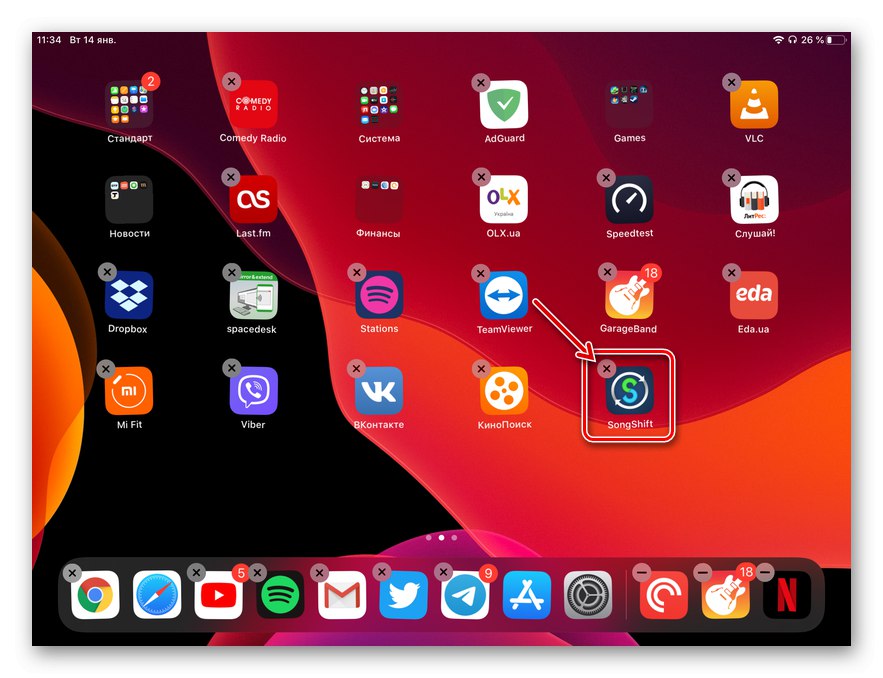
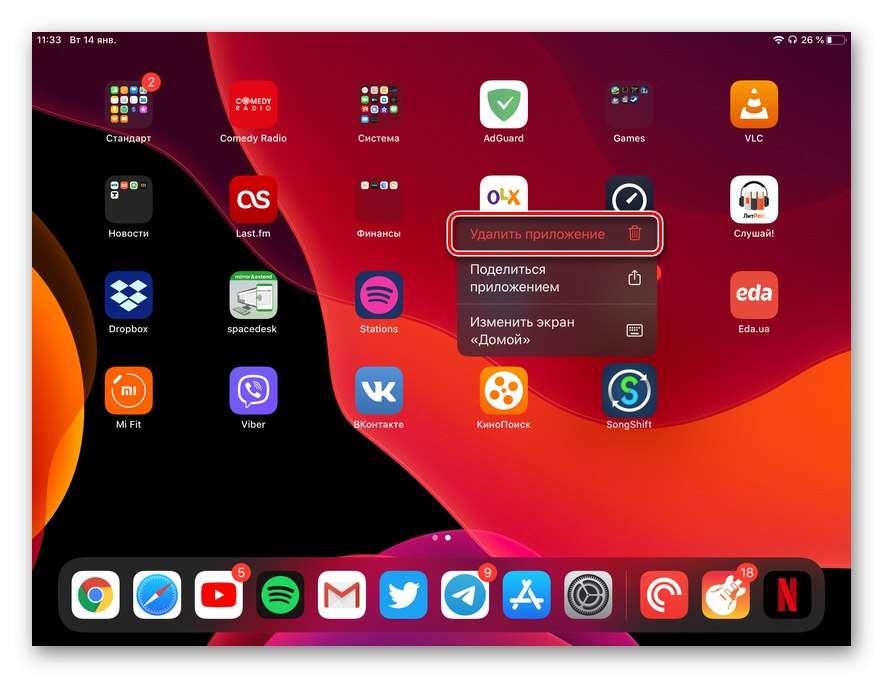
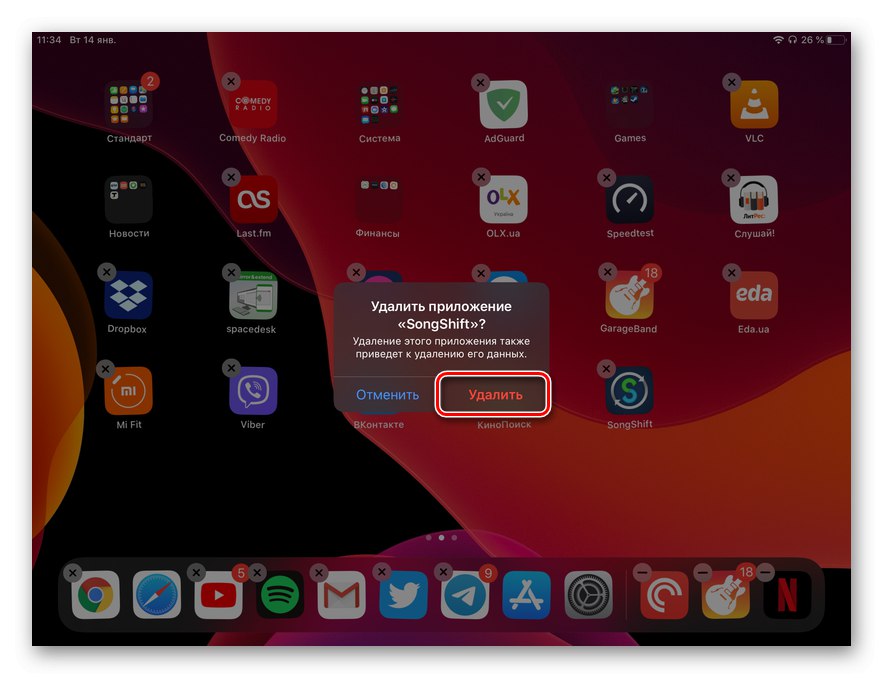
Це був найбільш простий, але не єдиний метод видалення програм на Айпад.
Спосіб 2: «Налаштування»
Позбутися від непотрібного додатка можна і в «Настройках» iPadOS (iOS), там же можна його вивантажити, якщо потрібно тимчасово звільнити місце в сховищі, зберігши при цьому можливість швидкого доступу і основні дані програмного компонента.
- Відкрийте «Налаштування», Тапніте за пунктом «Основні» зліва, а потім в правій області виберіть «Сховище iPad».
- Дочекайтеся, поки завершиться сканування накопичувача, буде показаний список всіх встановлених програм, а праворуч від найменування відобразиться розмір займаного ними простору.
- Знайдіть той додаток, що хочете вивантажити або видалити, торкніться його назви, після чого, в залежності від поставленого завдання, виконайте одну з таких дій:
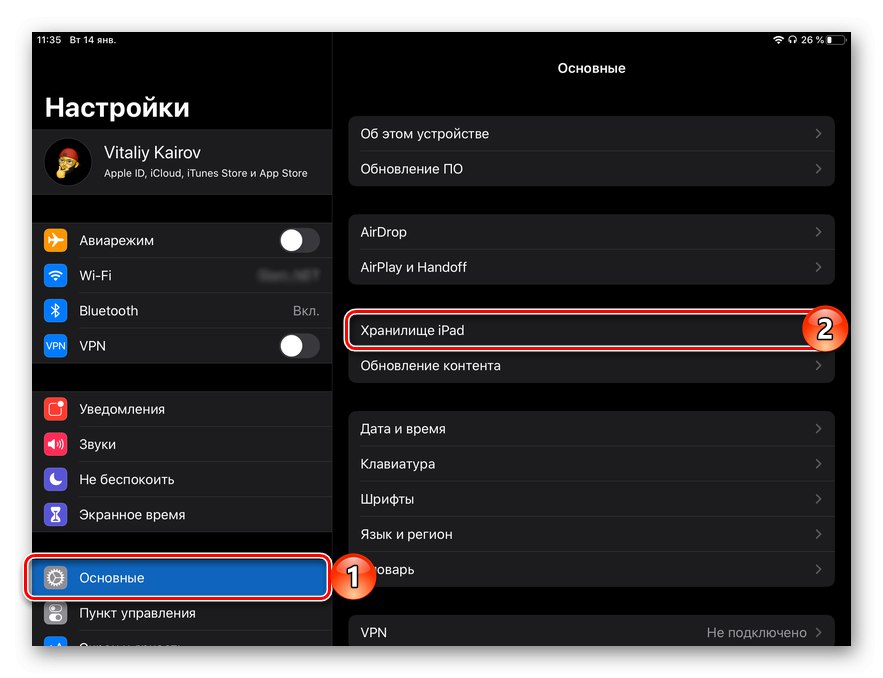
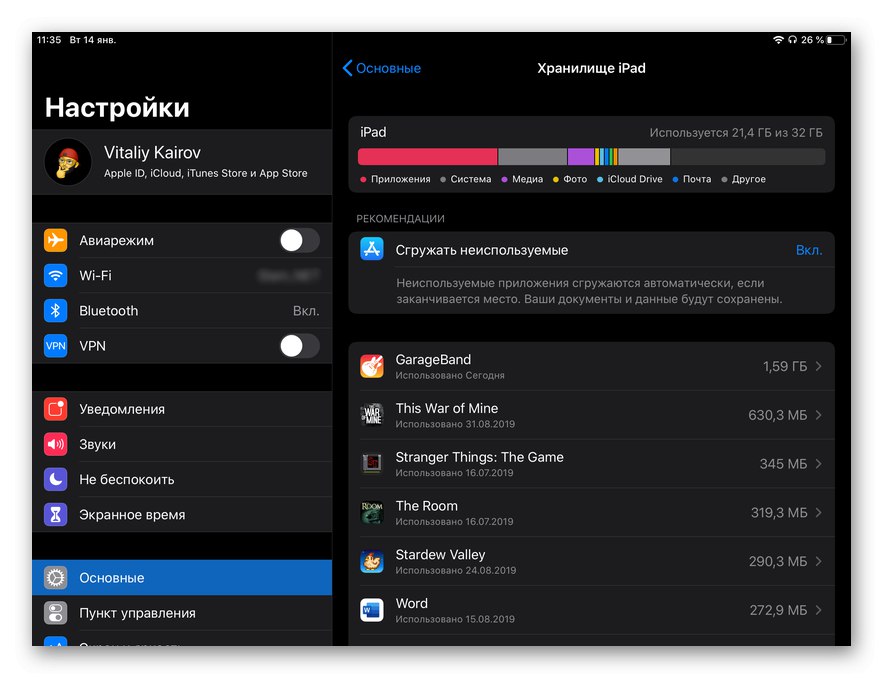
Варіант 1: розвантаження додатків
- На сторінці, натисніть по напису «Вивантажили додаток».
- Підтвердіть свої наміри, торкнувшись однойменного пункту у спливаючому вікні.
- Дочекайтеся завершення процедури.
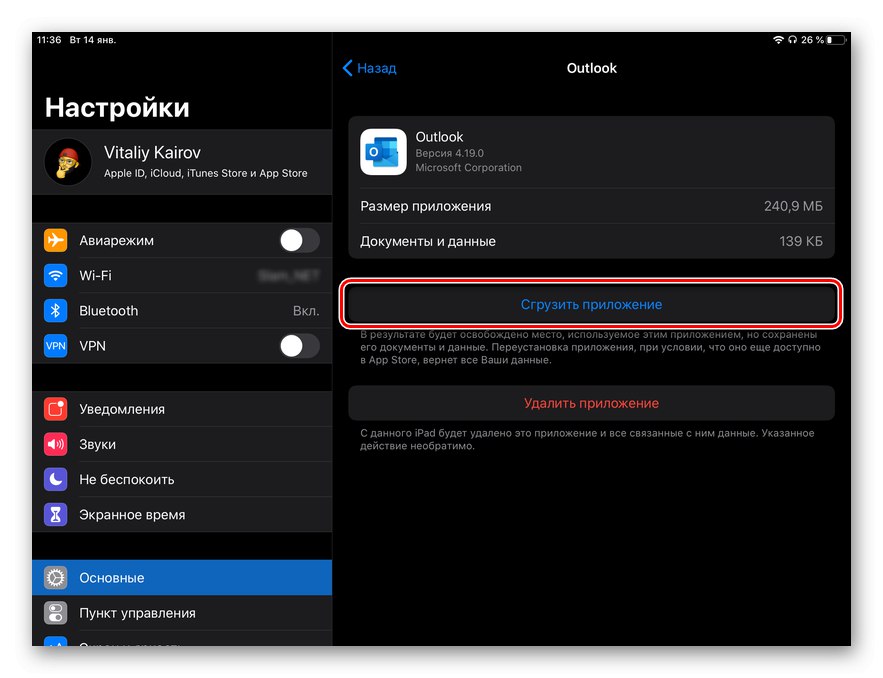
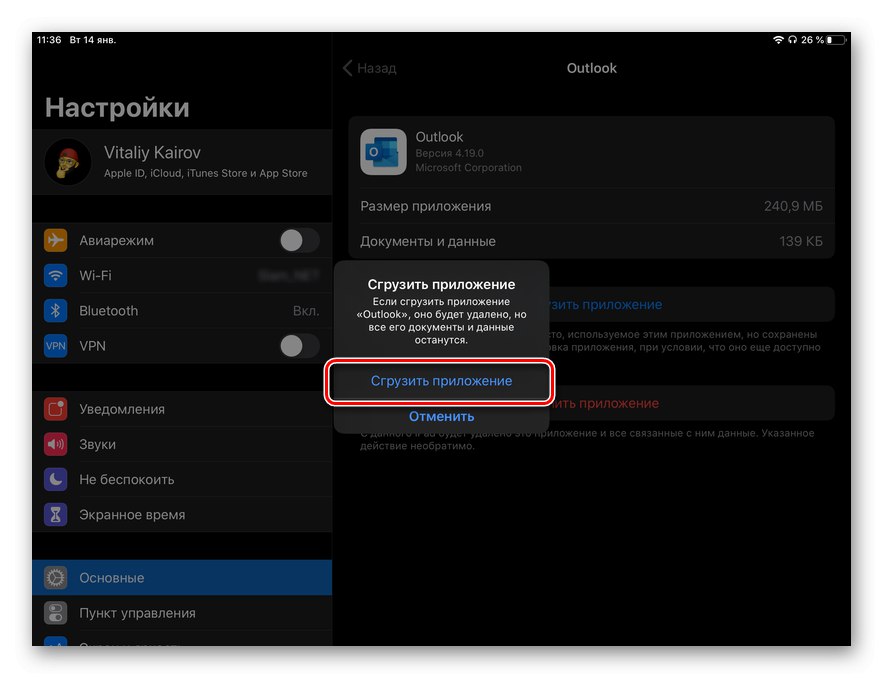
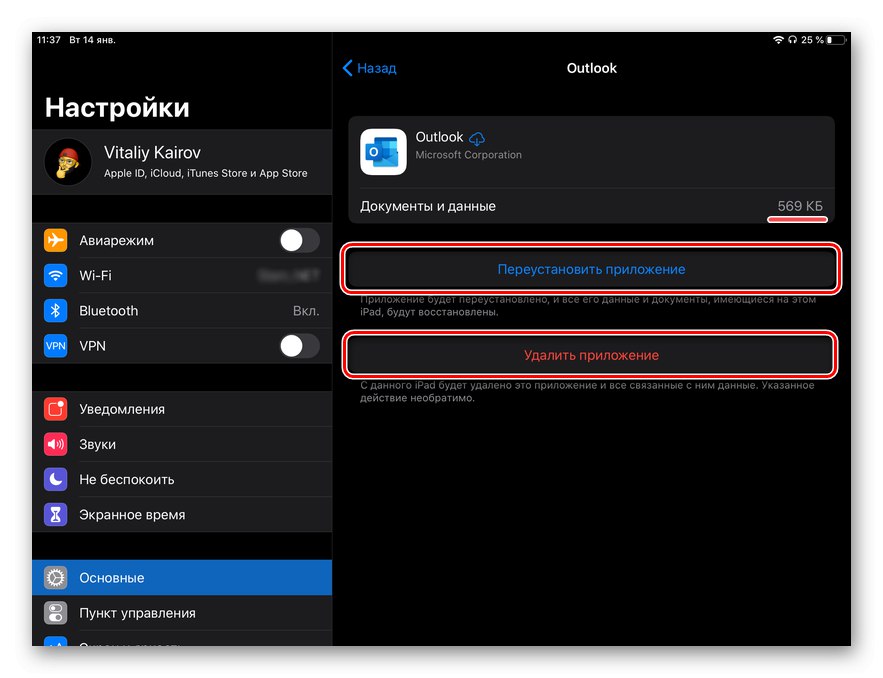
В результаті розмір займаного програмою місця значно знизиться (найчастіше даних залишається менше 1 Мб) і у вас з'явиться можливість її перевстановити або, якщо така необхідність виникне, повністю деінсталювати.
Примітка: Перевстановити завантажених додаток можна не тільки з «Настройок» iPadOS, але і з головного екрану - достатньо просто натиснути на його ярлик, після чого буде розпочато процедуру повторного завантаження. Візуально значки таких додатків не відрізняються від встановлених, тільки зліва від їх назви буде знаходитися хмарка.
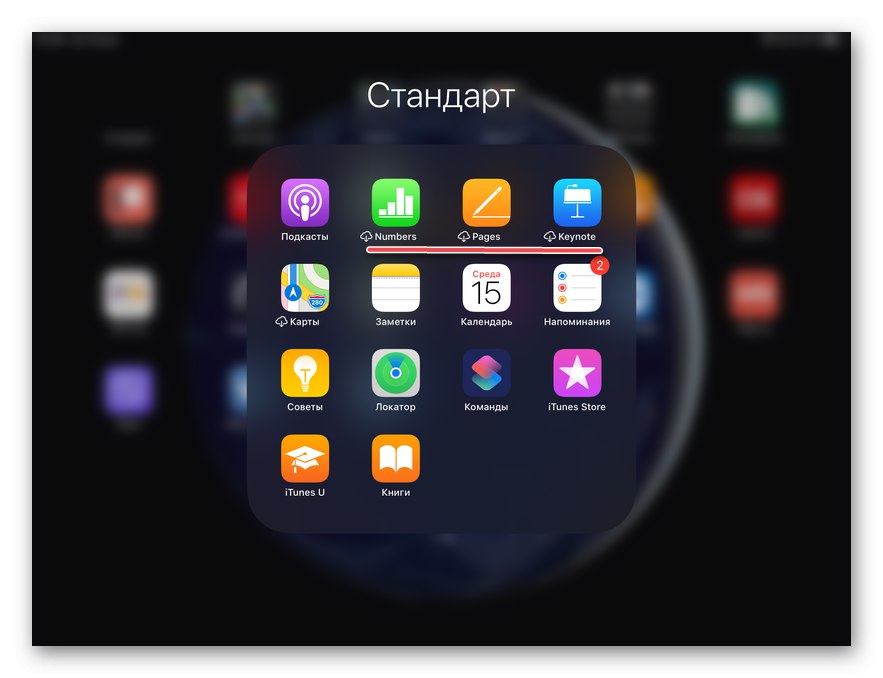
Варіант 2: Видалення програм
Якщо ж ваше завдання полягає саме в деінсталяції, відшукавши в списку встановлених більш непотрібну програму і перейшовши на її сторінку, торкніться напису «Видалити додаток»,
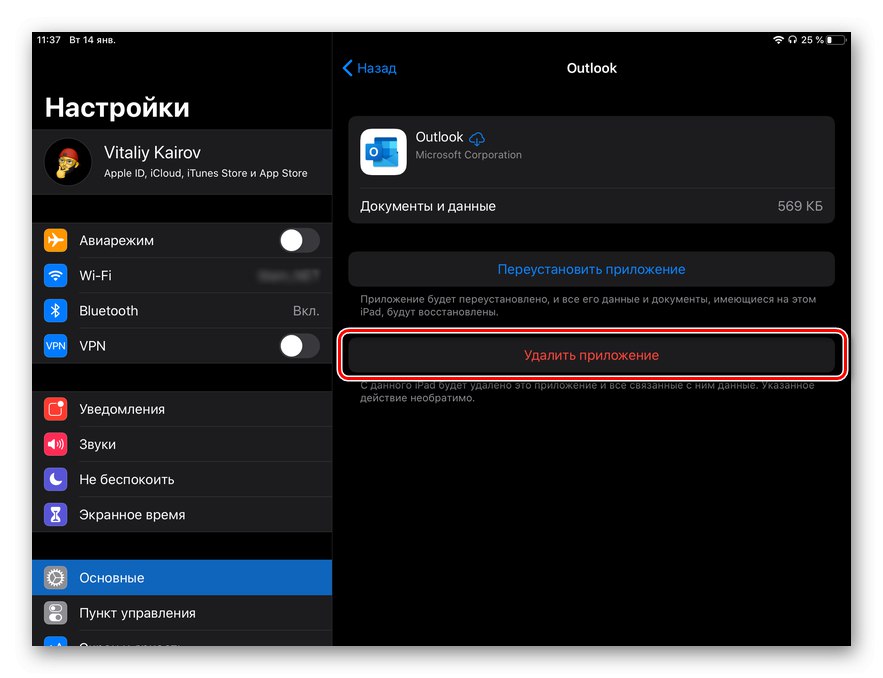
а потім виберіть однойменний пункт в віконці, що з'явилося з питанням для підтвердження своїх дій.
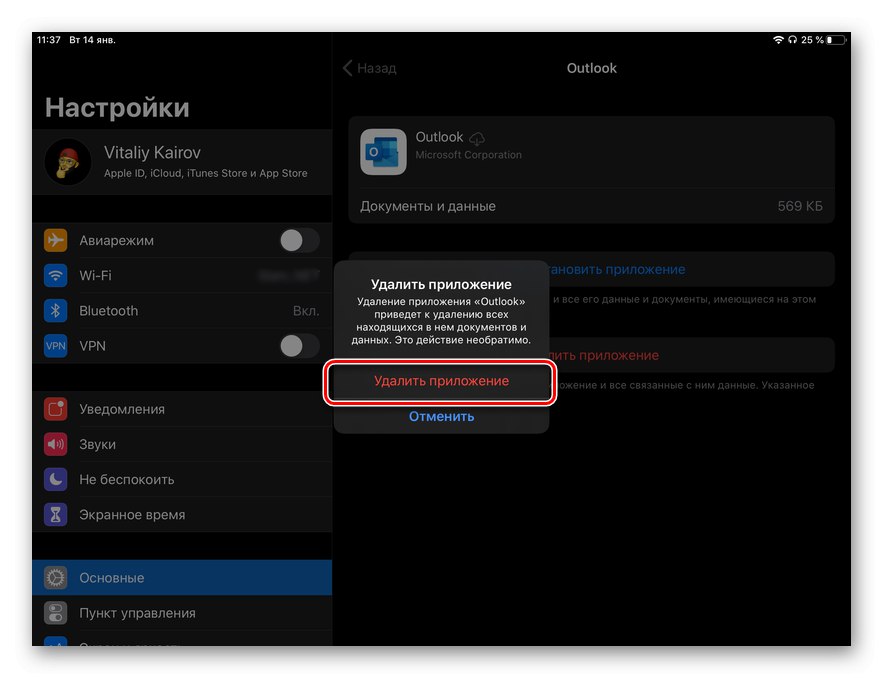
Через мить програма буде видалена, її ярлик пропаде з «Настройок» і екрану «Додому», А на накопичувачі Айпад вивільниться раніше зайняте простір.
Примітка: Вивантажити і видалити можна не тільки програми від сторонніх розробників, які були інстальовані з App Store, - це можливо зробити і з багатьма попередньо встановленими компонентами, якщо ви не плануєте ними користуватися. До таких належать офісні додатки Pages, Numbers, Keynote; Команди, Книги, Подкасти, Поради, Карти, Нагадування, Календар, Нотатки, iTunes, Apple TV і деякі інші.
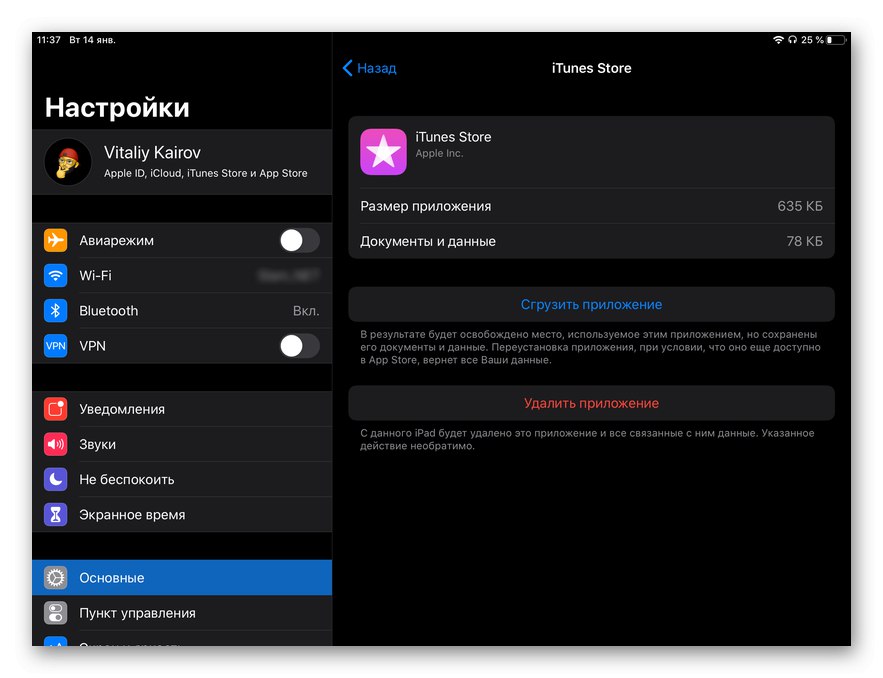
висновок
Ми розглянули два способи видалення додатків на iPad, а також те, як виконати їх розвантаження. В обох випадках процедура досить проста і може бути виконана навіть новачком в середовищі iOS / iPadOS.
